Inhaltsverzeichnis
Es gibt zwar kein spezielles Seitennummerierungstool, das angeklickt werden kann, um automatisch Nummern zu Ihren Seiten in Canva hinzuzufügen, aber es gibt ein paar einfache Methoden, um diese Aufgabe zu erledigen!
Ich heiße Kerry und arbeite seit Jahren im Bereich Grafikdesign und digitale Kunst. Eine der wichtigsten Plattformen, die ich bei meiner Arbeit (insbesondere bei der Erstellung professioneller Vorlagen) verwende, ist Canva. Ich teile gerne Tipps, Tricks und Ratschläge für die Erstellung von Projekten!
In diesem Beitrag erkläre ich Ihnen, wie Sie Ihrem Projekt in Canva mit verschiedenen Methoden Seitenzahlen hinzufügen können. Dies kann hilfreich sein, wenn Sie ein Dokument, eine Präsentation oder eine Vorlage erstellen, die von der Anzeige von Seitenzahlen profitieren.
Wichtigste Erkenntnisse
- Es gibt kein "Seitennummerierungswerkzeug", mit dem die Seiten Ihres Projekts automatisch nummeriert werden können.
- Sie können entweder das Textfeld verwenden, um Ihre Seitenzahlen manuell einzugeben, oder die Option Elemente Werkzeugkasten, um nach vorgefertigten grafischen Zahlenmustern zu suchen.
- Stellen Sie sicher, dass Ihre Arbeit symmetrisch ist, indem Sie das Linealwerkzeug in Ihrem Projekt aktivieren, damit die hinzugefügten Seitenzahlen ausgerichtet sind.
2 Möglichkeiten zum Hinzufügen von Seitenzahlen zu Ihrer Arbeit in Canva
Wenn Sie Vorlagen, eBooks oder Designs in Canva erstellen möchten, die Seitenzahlen erfordern, gibt es leider keine Schaltfläche für diese Aktion.
Allerdings, Sie können Ihren Seiten Zahlen hinzufügen, indem Sie sie entweder manuell in Textfelder eingeben oder vorgefertigte Zahlendesigns einfügen, die Sie auf der Registerkarte Elemente auf der Plattform finden. .
Sie können die Ausrichtung dieser Zahlen auch mit dem Lineal-Werkzeug anpassen, das ich später in diesem Beitrag noch näher erläutern werde.
Methode 1: Hinzufügen von Seitenzahlen mit Hilfe von Textboxen
Eine der einfachsten Möglichkeiten, Seitennummern in Ihren Entwurf einzufügen, ist die Verwendung der Textfeldfunktion. Sie können in die Textfelder genauso viel Text eingeben, wie Sie es beim Hinzufügen von Text zu Ihren Projekten tun würden!
Hier ist ein kurzer Überblick:
Schritt 1: Öffnen Sie ein neues Projekt (oder ein bestehendes Projekt, an dem Sie gerade arbeiten).
Schritt 2: Navigieren Sie auf der linken Seite des Bildschirms zum Werkzeugkasten. Klicken Sie auf die Schaltfläche Text und wählen Sie die Größe und den Stil des Textes, den Sie zu Ihrem Projekt hinzufügen möchten, indem Sie auf die Auswahl klicken.


Schritt 3: Geben Sie die Nummer der Seite in das Textfeld ein. Sie können sie verschieben, indem Sie auf das Feld klicken und es an die gewünschte Position ziehen.

Schritt 4: Oben auf der Leinwand sehen Sie eine Schaltfläche mit zwei kleineren Rechtecken, die sich überlappen. Dies ist die Duplizieren Sie Taste . Wenn Sie darauf klicken, wird die Seite, an der Sie gerade arbeiten, dupliziert, so dass die Seitenzahlen an der gleichen Stelle stehen!

Schritt 5: Geben Sie die nächste Zahl in das Textfeld auf der duplizierten Seite ein, indem Sie auf das Textfeld doppelklicken. Fahren Sie auf diese Weise fort, bis Sie die gewünschte Seitenzahl für Ihr Projekt erreicht haben! Vergessen Sie nicht, jede Zahl auf den Seiten zu ändern!

Sie können die Schriftart und den Stil der Zahlen in den Textfeldern ändern, indem Sie das Feld markieren und zum oberen Rand der Leinwand gehen, wo Sie Optionen zur Bearbeitung von Größe, Farbe und Schriftart sehen. Sie haben auch die Möglichkeit, den Text fett und kursiv zu machen.


Methode 2: Seitenzahlen mit der Registerkarte Elemente erstellen
Wenn Sie vorgefertigte Zahlen suchen, die ein bisschen mehr grafischen Stil haben, können Sie in der Elemente um Ihre Seitenzahlen anzupassen.
Gehen Sie folgendermaßen vor, um Seitenzahlen mithilfe von Grafiken auf der Registerkarte Elemente hinzuzufügen:
Schritt 1: Gehen Sie zum Elemente Klicken Sie auf die Schaltfläche und geben Sie in der Suchleiste "Zahlen" ein und klicken Sie auf Suchen.


Schritt 2: Blättern Sie durch die Optionen, die angezeigt werden. Sie werden verschiedene Arten von Zahlen sehen, die Sie der Leinwand hinzufügen können. (Denken Sie daran, dass jedes Element, das eine Krone hat, nur zum Kauf oder über ein Premium-Konto verfügbar ist).

Schritt 3: Klicken Sie auf die Zahl, die Sie in Ihr Projekt einbauen möchten. Ziehen Sie das Element auf die Leinwand und positionieren Sie es an der Stelle, an der Sie die Seitenzahlen haben möchten. Sie können die Größe des Zahlenelements ändern, indem Sie darauf klicken und die Ecken ziehen.

Bitte beachten Sie, dass die Auswahl an Zahlen in der Element-Galerie nicht sehr groß ist. Stellen Sie sicher, dass der von Ihnen gewählte Stil bis zu der Zahl reicht, die Sie für Ihre Seiten benötigen!
Schritt 4: Wiederholen Sie dies nach Bedarf auf den duplizierten Seiten Ihres Projekts.
Verwenden der Linealfunktion zum Ausrichten Ihrer Zahlen
Um sicherzustellen, dass Ihre Seitenzahlen auf jeder Seite Ihres Projekts symmetrisch ausgerichtet sind, kann es hilfreich sein, die Lineale in Canva zu aktivieren.
Sie können diese Funktion ein- und ausschalten und die Platzierung der einzelnen Lineale (horizontal und vertikal) so einstellen, dass die Ausrichtung auf allen Seiten des Projekts gleich ist.
Schritt 1: Oben auf der Canva-Plattform finden Sie das Datei und klicken Sie darauf, um ein Dropdown-Menü aufzurufen.
Schritt 2: Wählen Sie die Lineale und Hilfsmittel anzeigen und es erscheinen zwei Lineale über und neben Ihrer Leinwand.
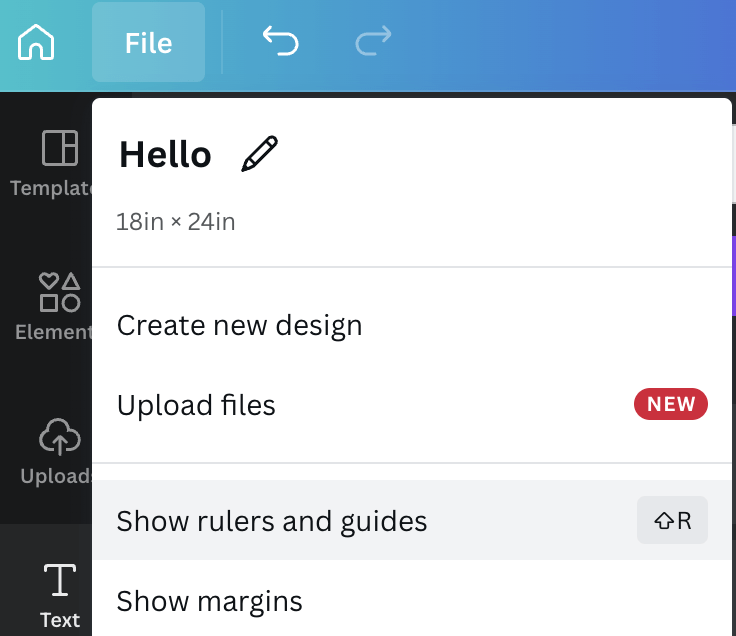
Schritt 3: Sie können die Ausrichtung festlegen, indem Sie das horizontale und das vertikale Lineal in Richtung des Teils Ihres Projekts ziehen, in dem die Seitenzahlen angezeigt werden, um sicherzustellen, dass die Seitenzahlen ausgerichtet sind!

Wenn Sie die Lineale an den Seiten Ihres Projekts ausblenden möchten, gehen Sie zurück zum Fenster Datei und klicken Sie auf das Menü Lineale und Hilfsmittel anzeigen Dadurch werden die Lineale ausgeblendet.
Abschließende Überlegungen
Die Möglichkeit, Seitenzahlen auf der Leinwand einzufügen, ist eine großartige Option für die Gestaltung und Organisation von Projekten! Für diejenigen unter Ihnen, die mit Canva Zeitschriften oder Bücher für den Verkauf erstellen möchten, bietet es einen professionellen Touch!
Haben Sie Anregungen zum Hinzufügen von Seitenzahlen zu einem Projekt in Canva? Teilen Sie Ihre Gedanken und Ideen im Kommentarbereich unten mit!

